
 |
Dr.eye 電子書包(型號:N102)使用者指南 [ 繁體中文 ] |
目 錄 |
|
‧注意事項 ‧前言 ‧如何啟動 ‧配件
|
│回到頁首│
注意事項 |
||
|
|
||
|
│回到頁首│
前言 |
||||||
|
|
||||||
| ● 1.1 法規資訊 | ||||||
|
|
||||||||||||||||||||||||||
│回到頁首│
| ● 1.2 安全說明 | |||||||||||||||
|
|||||||||||||||
|
|||||||
|
|||||||
|
│回到頁首│
| ● 1.3 本手冊使用的符號 | |||
|
|||
|
|||
│回到頁首│
● 1.4 溫馨提示
|
│回到頁首│
產品基本資料 |
||
|
|
||
|
|
||||||||||||||||||
│回到頁首│
| ● 2.1 產品概述 | |
| 本節提供Dr.eye 電子書包的基本概念說明。圖中的說明,將引導您認識Dr.eye 電子書包的主操作區。 |
|
|
|
|
|
|
備註:本產品的外觀顏色及規格可能有異,請以實際出貨產品為準。 |
│回到頁首│
| ● 2.2 使用前準備 | |||
請注意,隨附的 AC 電源轉換器已通過檢驗,為本電子書包專用的供電產品。若使用其他的電源轉換器,可能損壞本電子書包或與其連接的裝置。
|
|||
|
|
|||
|
|||
|
|||
│回到頁首│
| ● 2.3 如何插入/取出 microSD卡 | |||
|
|||
插入 microSD 卡:
|
|||
| 取出 microSD 卡: | |||
|
|||
|
|||
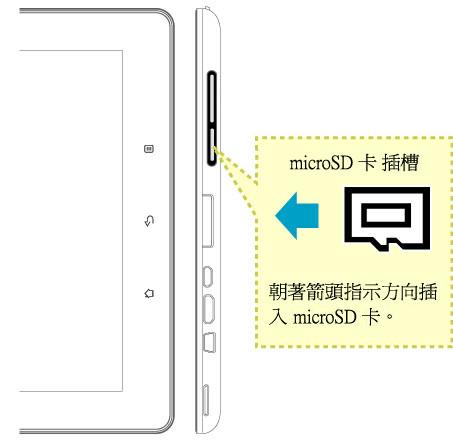
|
|||
│回到頁首│
| ● 2.4 清潔螢幕 | |
依照下列規則來清潔外部和處理您Dr.eye 電子書包的螢幕:
|
|
│回到頁首│
| ● 2.5 裝置設定概述 | |
|
|
│回到頁首│
如何啟動 |
|
|
● 3.1 主畫面 Shell |
|
|
 |
│回到頁首│
| ● 3.1.1 主畫面 Shell 導覽 | |||
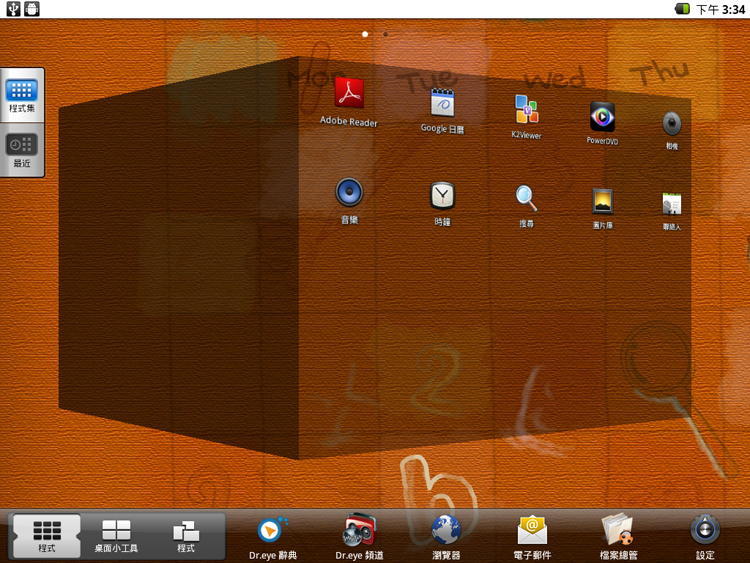 |
|||
| 向左和向右輕拂,即可查看更多主畫面面板。 |
|||
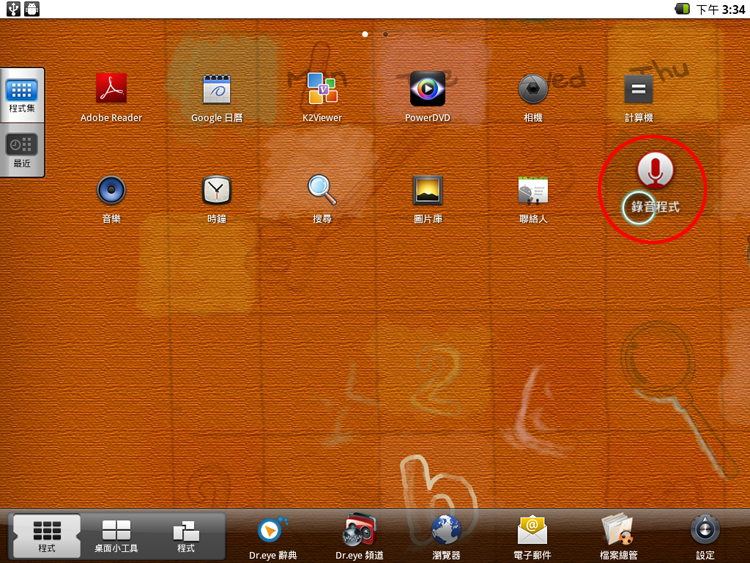 |
|||
| 長按某圖示可進行移動。 | |||
|
│回到頁首│
● 3.1.2 自訂您的主畫面 |
|
您可以在主畫面中加入捷徑、小工具、資料夾、桌布等等。您可以將項目從此畫面中加入至所有主畫面面板。使用面板即可組織整理您的小工具和捷徑。 主畫面:輕觸 Widgets  ,長按空白處或輕觸 ,長按空白處或輕觸 |
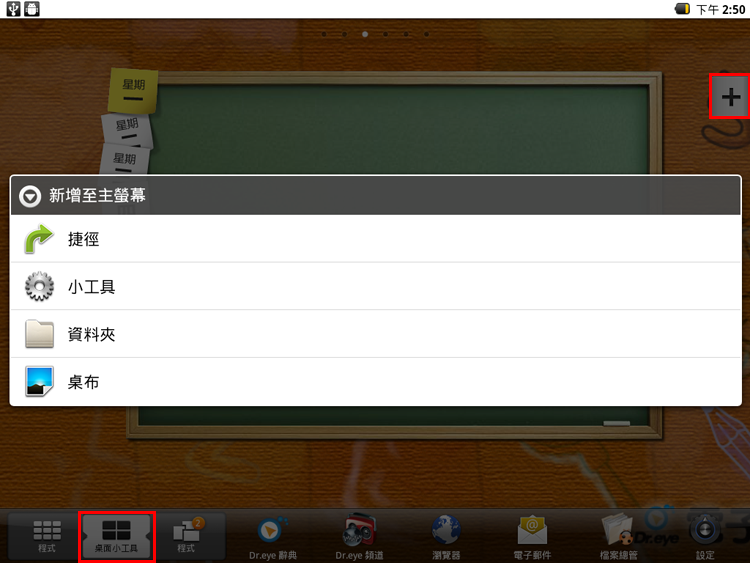
|
| 若要移動或刪除項目,請輕觸並按住該項目,然後將該項目拖曳至其他面板或是畫面下方的垃圾桶中。 |
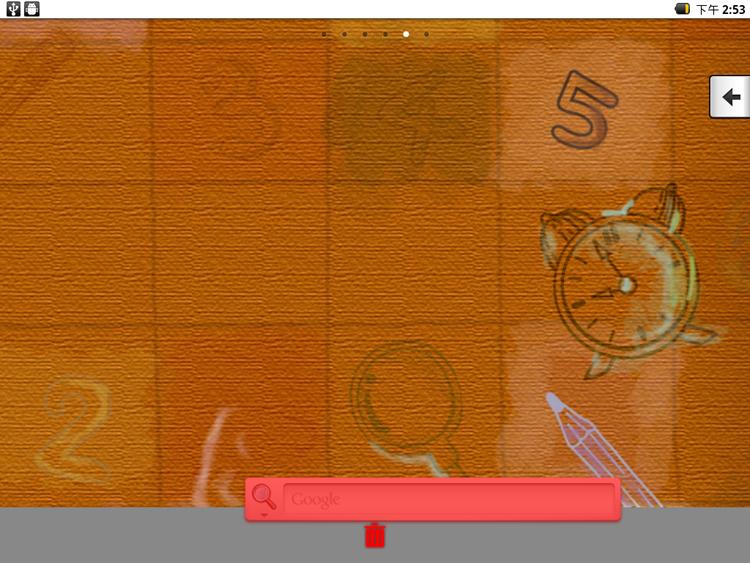
|
| 桌布: |
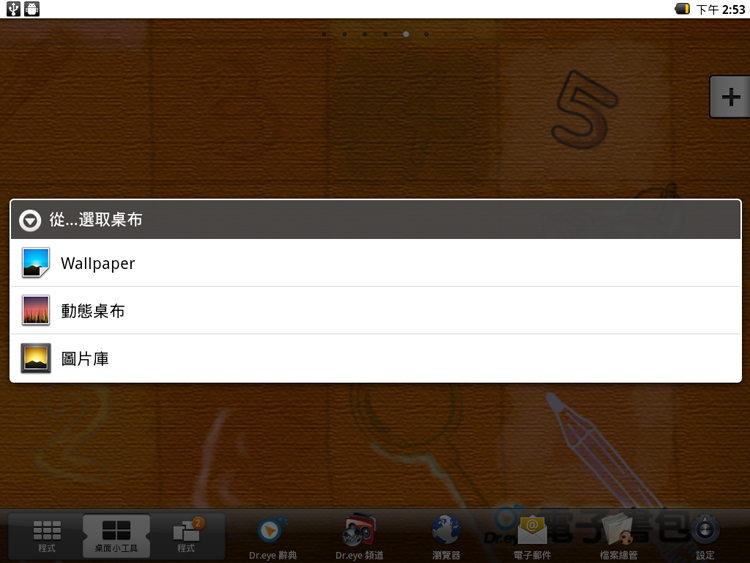
|
│回到頁首│
| ● 3.2 應用程式 |
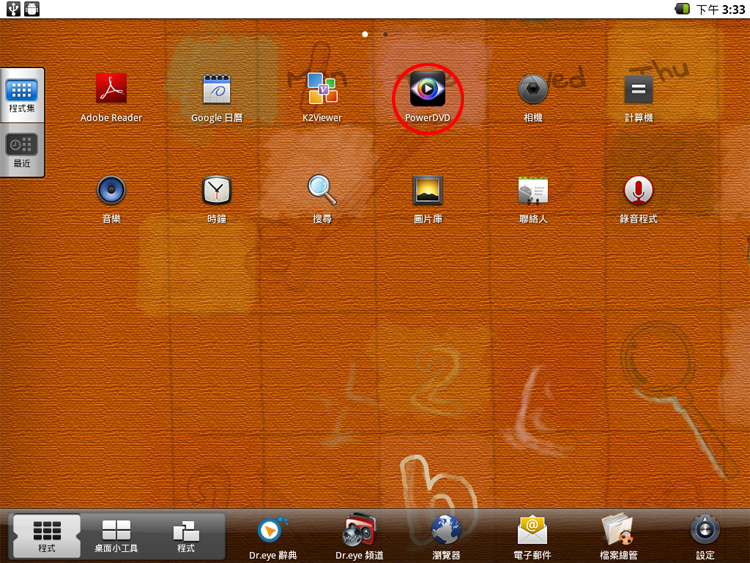 |
| 輕觸圖示即可啟動該應用程序。 |
│回到頁首│
| ● 3.3 音樂 | ||||||||||||||
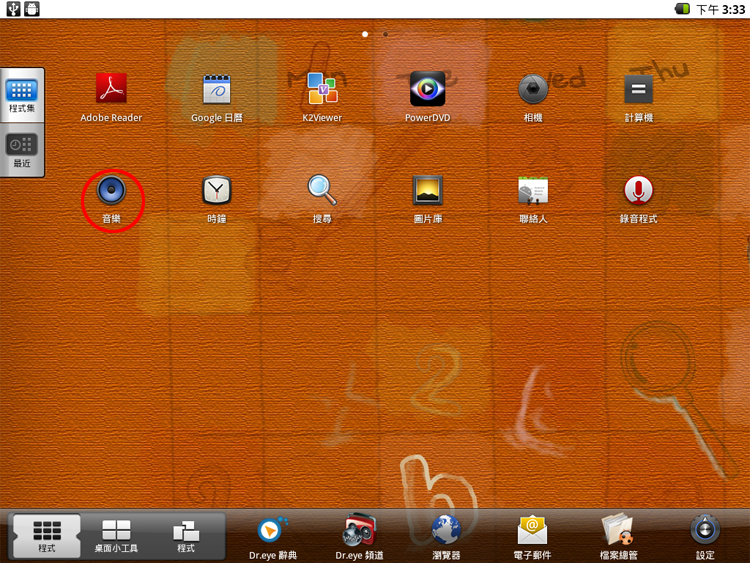 |
||||||||||||||
|
||||||||||||||
| 音樂目錄 |
||||||||||||||
|
||||||||||||||
| 正在播放 |
||||||||||||||
|
||||||||||||||
| 正在下拉狀態欄中播放 |
||||||||||||||
|
||||||||||||||
|
│回到頁首│
| ● 3.4 郵件 |
| 電子信箱:連結到預設的 Android 電子信箱。 |
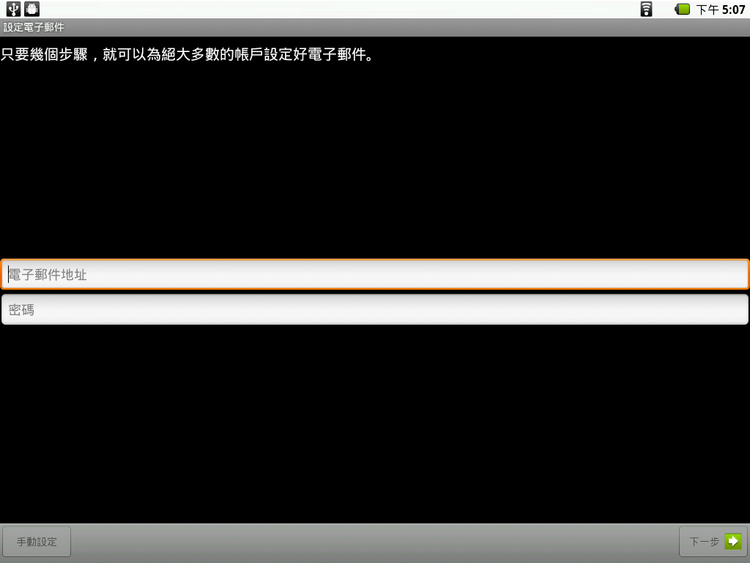 |
│回到頁首│
● 3.5 圖庫 |
||||||||||||||||
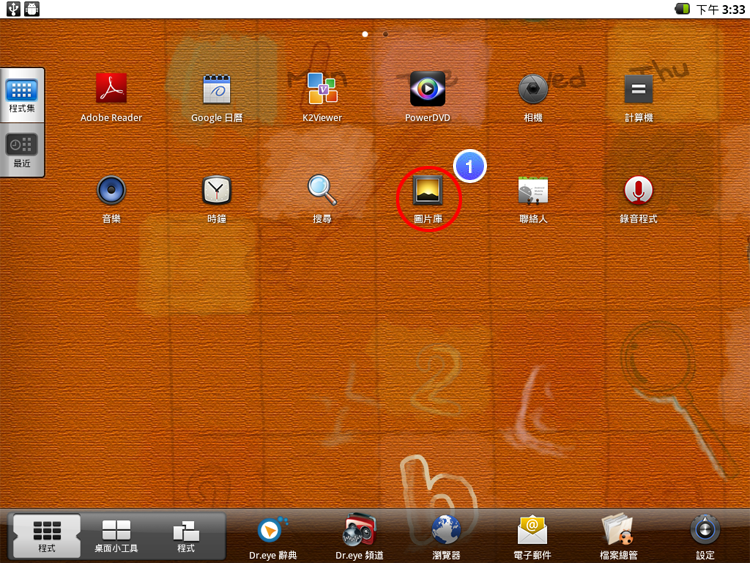 |
||||||||||||||||
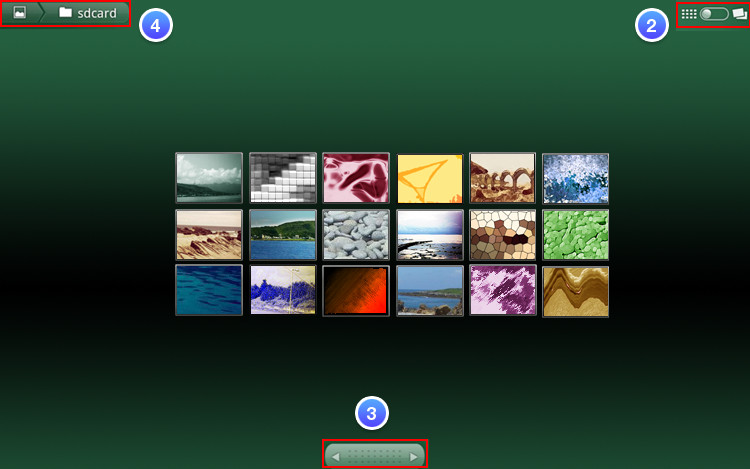 |
||||||||||||||||
| 輕觸 |
||||||||||||||||
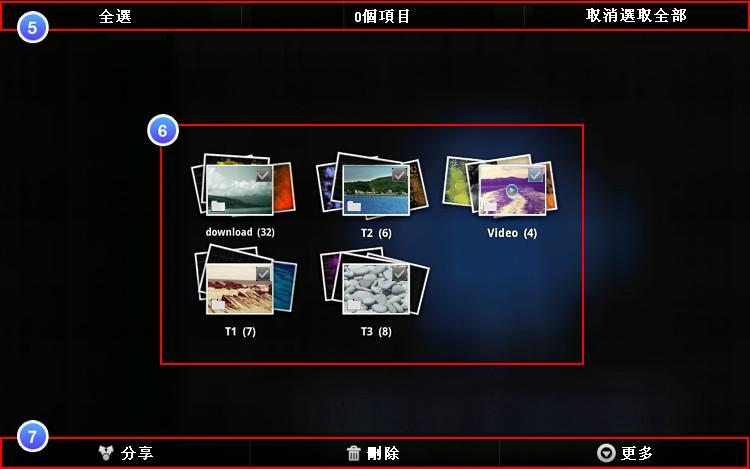 |
||||||||||||||||
| 群組檢視 - 資料夾模式 | ||||||||||||||||
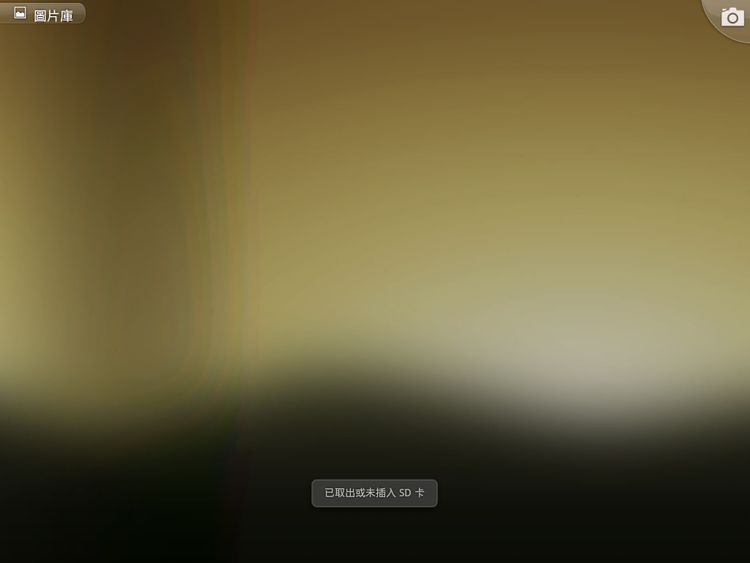 |
||||||||||||||||
|
│回到頁首│
| ● 3.6 Dr.eye 辭典 | |
| 在主功能表畫面中點按「Dr.eye 辭典」圖示,進入Dr.eye 辭典畫面。 | |
|
辭典查詢
|
|
│回到頁首│
| ● 3.7 Dr.eye 學習頻道 | |
| 在主功能表畫面中點按「Dr.eye 頻道」圖示,進入Dr.eye 學習頻道畫面。
點按主畫面左側各圖示可以進入不同畫面進行相關操作。
|
|
|
收聽電台
|
|
|
編輯網路電台 進入網路電台,您可以進行相關電台清單編輯操作。
|
|
│回到頁首│
| ● 3.8 設定 |
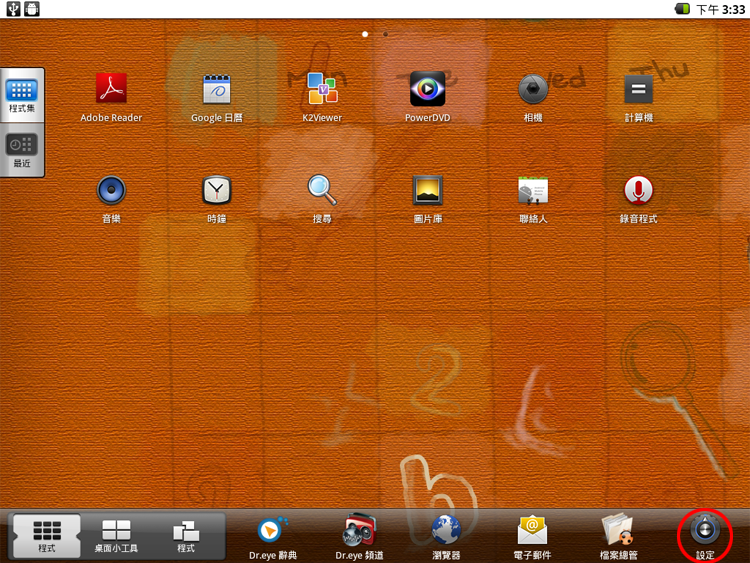 |
單擊「設定」圖示進入設定畫面。 |
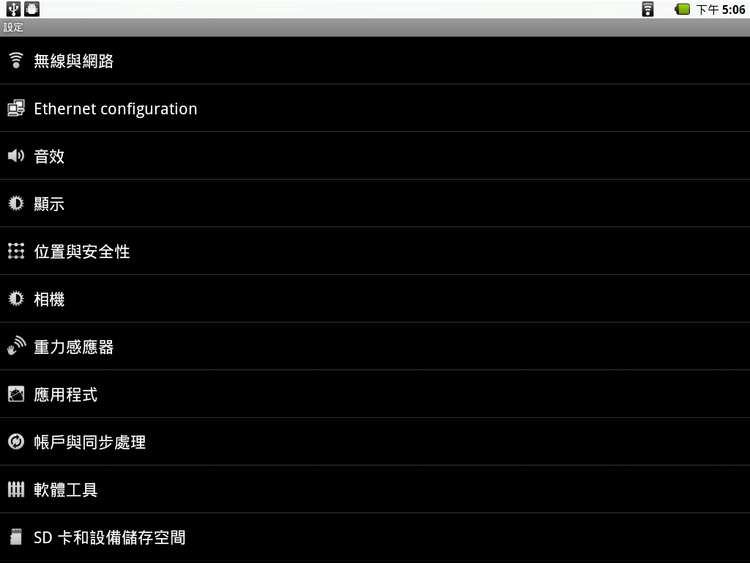 |
| 單擊各設定選項,可以檢視或修改相關設定。 |
│回到頁首│
● 3.9 相機 |
|||||||||||||||||||
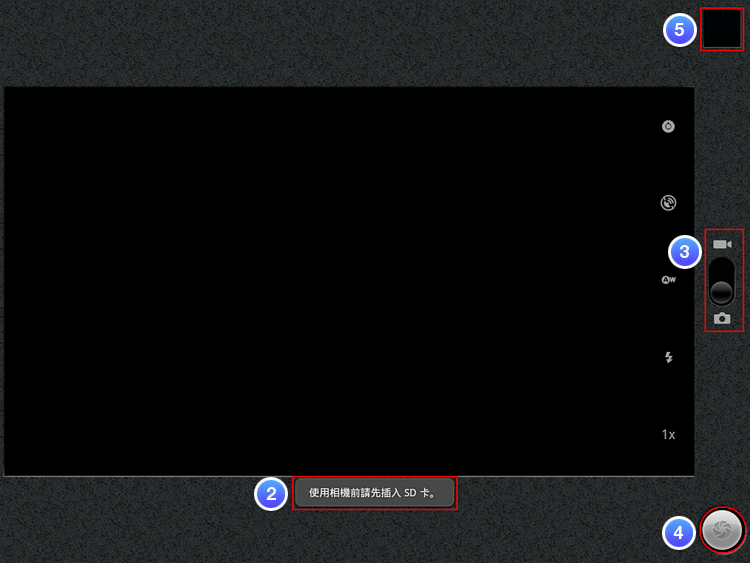 |
|||||||||||||||||||
|
│回到頁首│
● 3.10 WiFi |
||||||
|
│回到頁首│
● 3.11 GPS |
||
|
||
|
│回到頁首│
● 3.12 藍牙 |
||||||
|
│回到頁首│
● 3.13 遊戲模式 |
||||
|
│回到頁首│
● 4.0 如何管理檔案 |
||
|
│回到頁首│
● 5.0 更新Dr.eye 電子書包 |
|||
|
|||
|
|||
| 軟體工具 | |||
|
|||
|
|||
|
|||
|
|||
|
|||
|
|||
|
|||
|
|||
| 如果選擇 Accept「接受」,系統將會自動重新開機並更新資料。 |
|||
|
|||
|
|||
|
|||
|
|||
|
│回到頁首│
● 配件 |
||
|
||
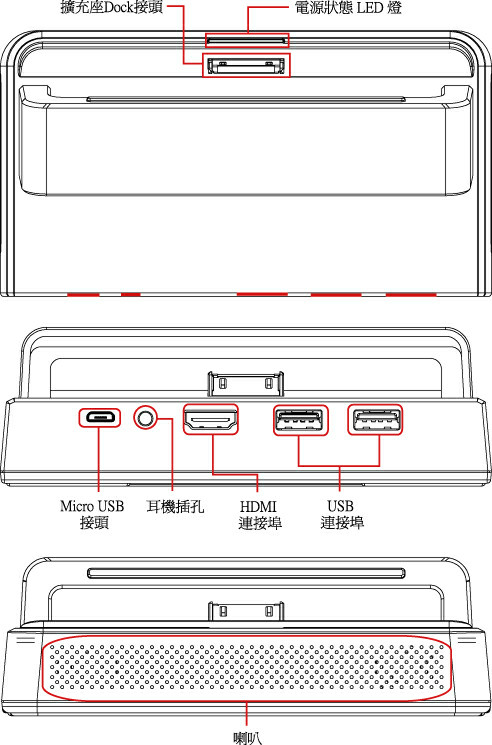 |
|
|||||||
|
│回到頁首│